iPhoneのホーム画面は自動で整列する方法
iPhoneのホーム画面は自動で整理する方法をお探しですか?このガイドはiPhoneのホーム画面は自動で整列する方法をご紹介します。
iPhoneでたくさんのアプリをインストールすることができます。しかし、アプリのアイコンがバラバラになっています。使いたいアプリがなかなか見つかりません。
以前はiTunesを使うと、アプリの並び替えといったカスタマイズができます。しかし、iTunes 12.7以降、この機能が削除されました。そこで今回は、iPhoneのホーム画面は自動で整列する方法をご紹介します。
PCでiPhoneのホーム画面をスマートに整理できるツール
AnyTransはiPhone/iPad/iPod touchデータの管理ソフトとして、iOSデバイスのホーム画面も管理することもできます。AnyTransの「ホーム画面管理」機能は以下の特徴があります:
- コンピュータで、iPhone上のすべてのアプリが整理できる
- ワンクリックでアプリのアイコンをカテゴリや色ごとに自動的に分類することができる
- ゲーム、写真、などにグループ分けしてフォルダを作って整理できる
- iPhoneのホーム画面のレイアウトをバックアップ・復元できる
- ダウンロード/削除に失敗したアプリのアイコンを徹底的に削除
- 同期する前に、プレビューできる
AnyTransは、無料試用版と有料版が用意されています。まずは無料試用版をダウンロードして、使い勝手を体験してみるのがいいかもしれないね。
iPhoneのホーム画面は自動で整列する方法
以下の手順で行う前に、iPhone、パソコンとiPhone用USBケーブルを手元にご用意ください。
Step 1.AnyTransをダウンロード&インストールします。
ダウンロードする際に、ブラウザやパソコンの仕様により以下のような警告が表示されることがあります。Apple認定開発者によって開発されたツール – AnyTransにウイルス、広告、スパイウェア、マルウェアなどの有害なものは一切含まれていません。どうかご安心してご利用ください。
ダウンロードを続ける
Step 2.USBケーブルでiPhoneをコンピュータに接続 > AnyTransを起動 > 以下の画面が表示されない場合、![]() アイコンをクリック > 「ホーム画面管理」をクリックします。
アイコンをクリック > 「ホーム画面管理」をクリックします。
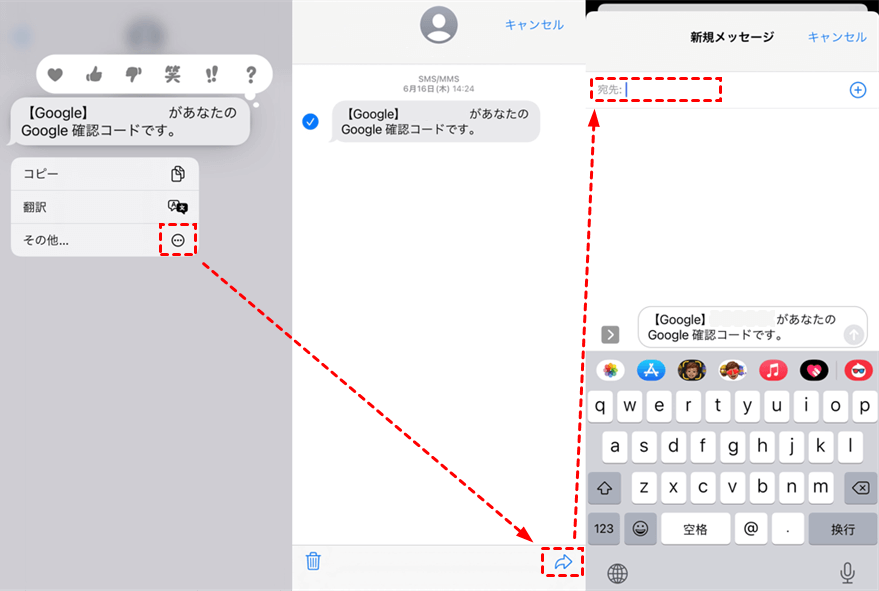
「ホーム画面管理」を選択
Step 3.iPhoneのホーム画面は自動で整列するには、「スマート分類」をクリックします。
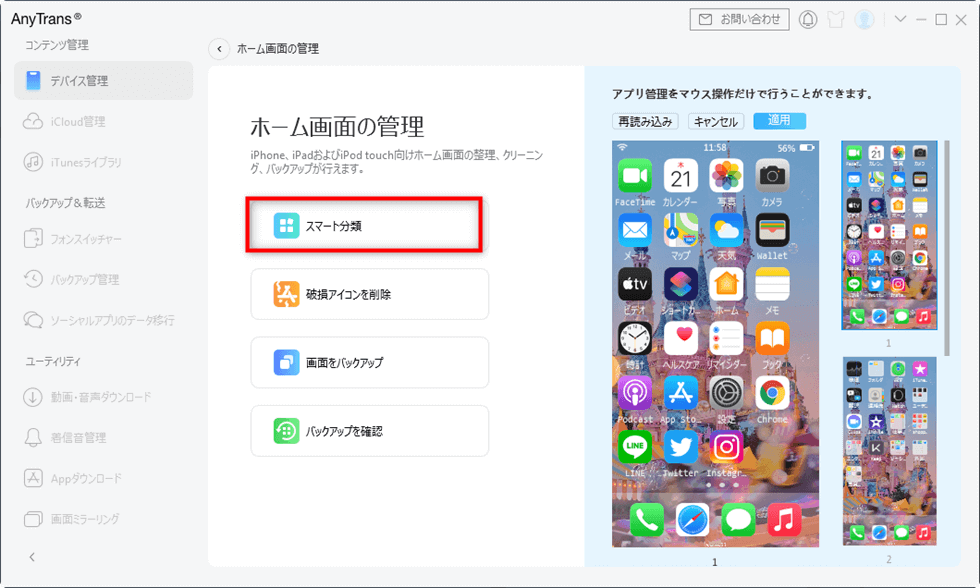
「スマート分類」をクリック
Step 4.「色で分類する」、「カテゴリで分類する」、「手動で分類する」3つの分類方式を提供します。自分の必要に応じて選択してください。「プレビュー」ボタンをクリックすれば、ホーム画面をプレビューできます。整理後のホーム画面をiPhoneに同期したいなら、「デバイスに同期」ボタンをクリックしてください。
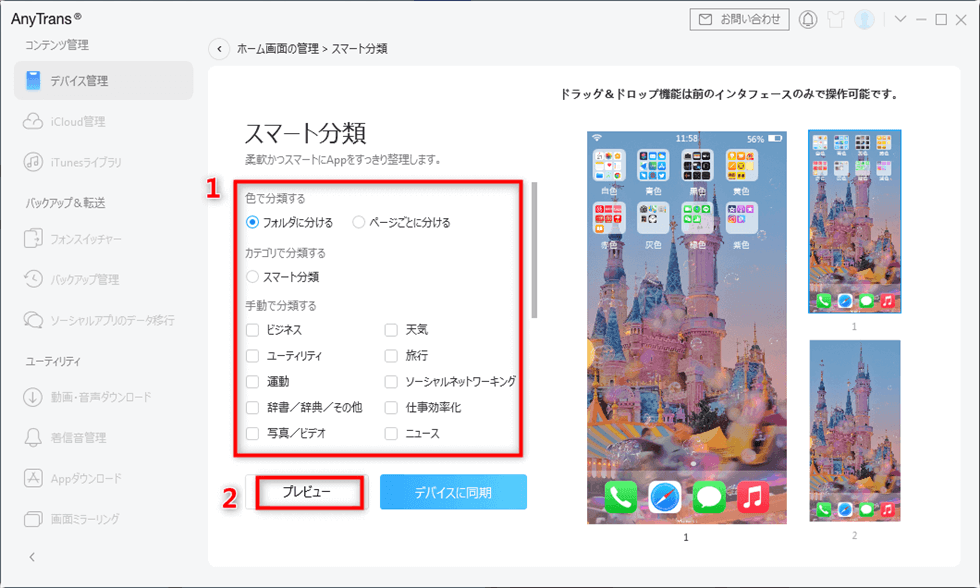
「色で分類する」を設定
最後に
以上です。iPhoneのホーム画面は自動で整理したいなら、AnyTransを使えば、簡単に実現できます。またAnyTransはiTunesの代替ソフトとして、iPhone/iPad/iPodのデータをバックアップ・転送・管理することができます。
この記事が参考になりましたら、TwitterやFacebookでシェアをお願いします。

